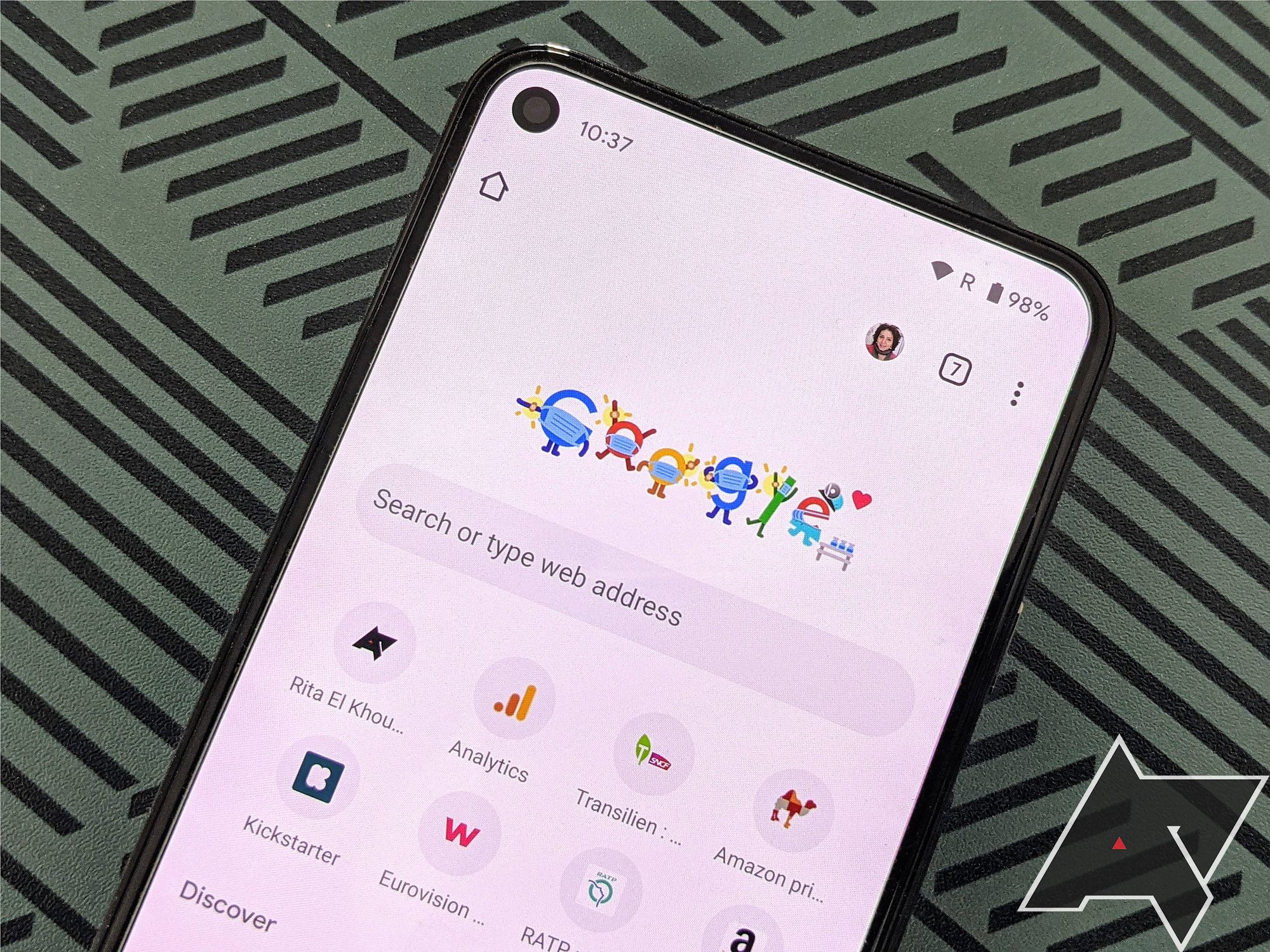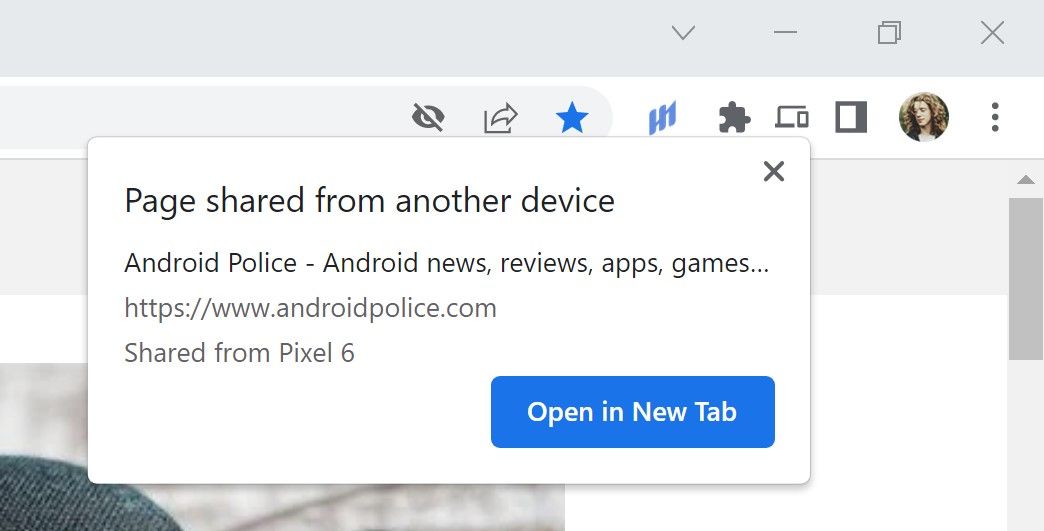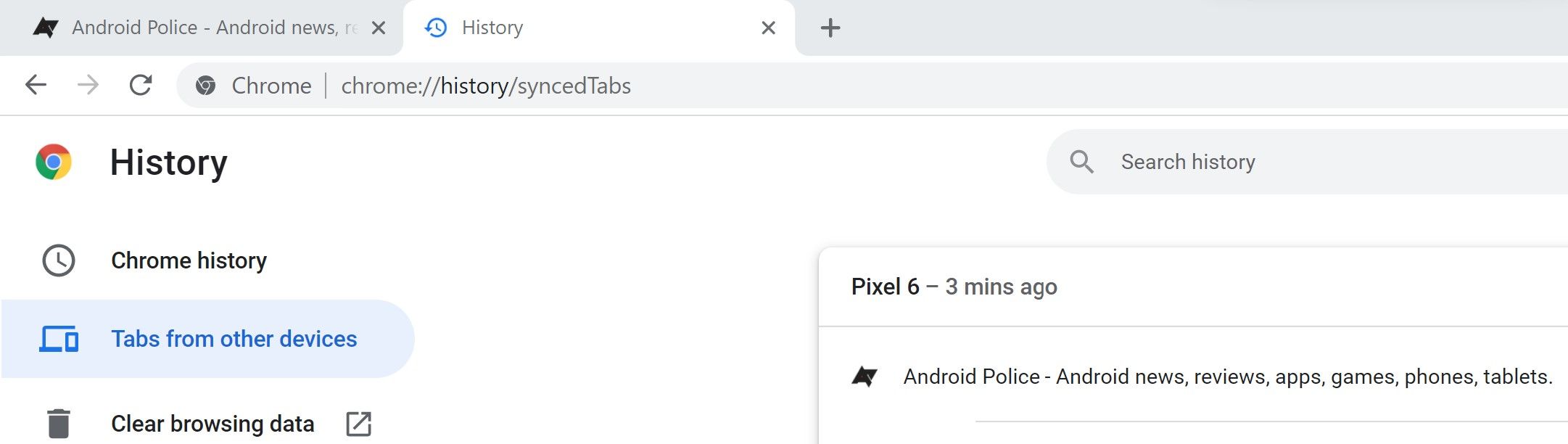Alterne facilmente as guias no telefone e no computador
Este guia orienta você por todas as maneiras de compartilhar guias do Chrome entre dispositivos. A melhor experiência do Chrome é encontrada nos Chromebooks, então pegue um dos nossos melhores Chromebooks se você trabalha principalmente pelo navegador.
Antes de começar a compartilhar guias do Chrome
Embora não seja necessário, recomendamos verificar se os nomes dos seus dispositivos estão corretos. Caso contrário, você esquecerá se o seu laptop é DESKTOP-9KDM3 ou DESKTOP-10DM91.
Como compartilhar guias do Chrome do telefone para a área de trabalho
Existem dois métodos para compartilhar guias do seu dispositivo móvel para a área de trabalho. Também é assim que você pode compartilhar guias com um contato.
- Toque em menu de três pontos no canto superior direito da tela.
- Tocar Compartilhar.
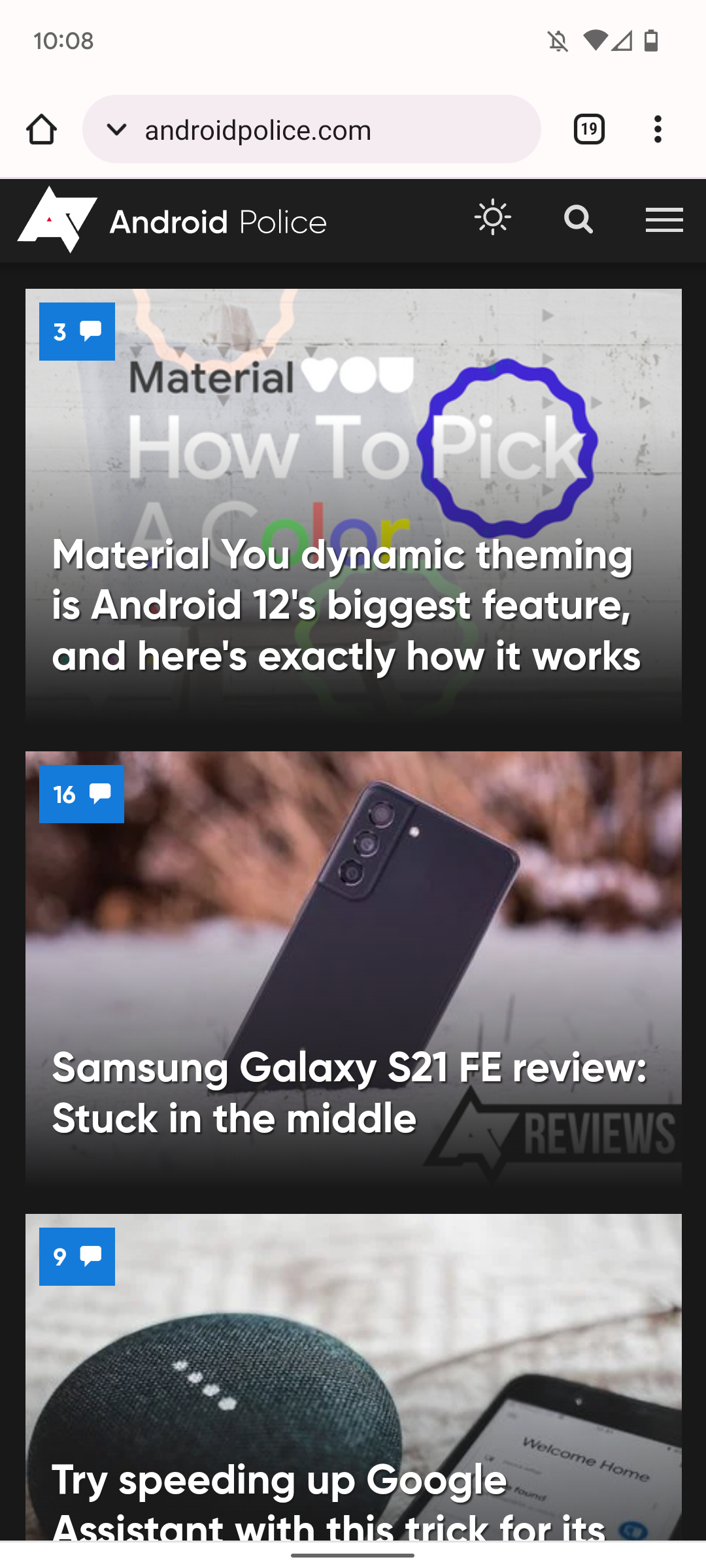
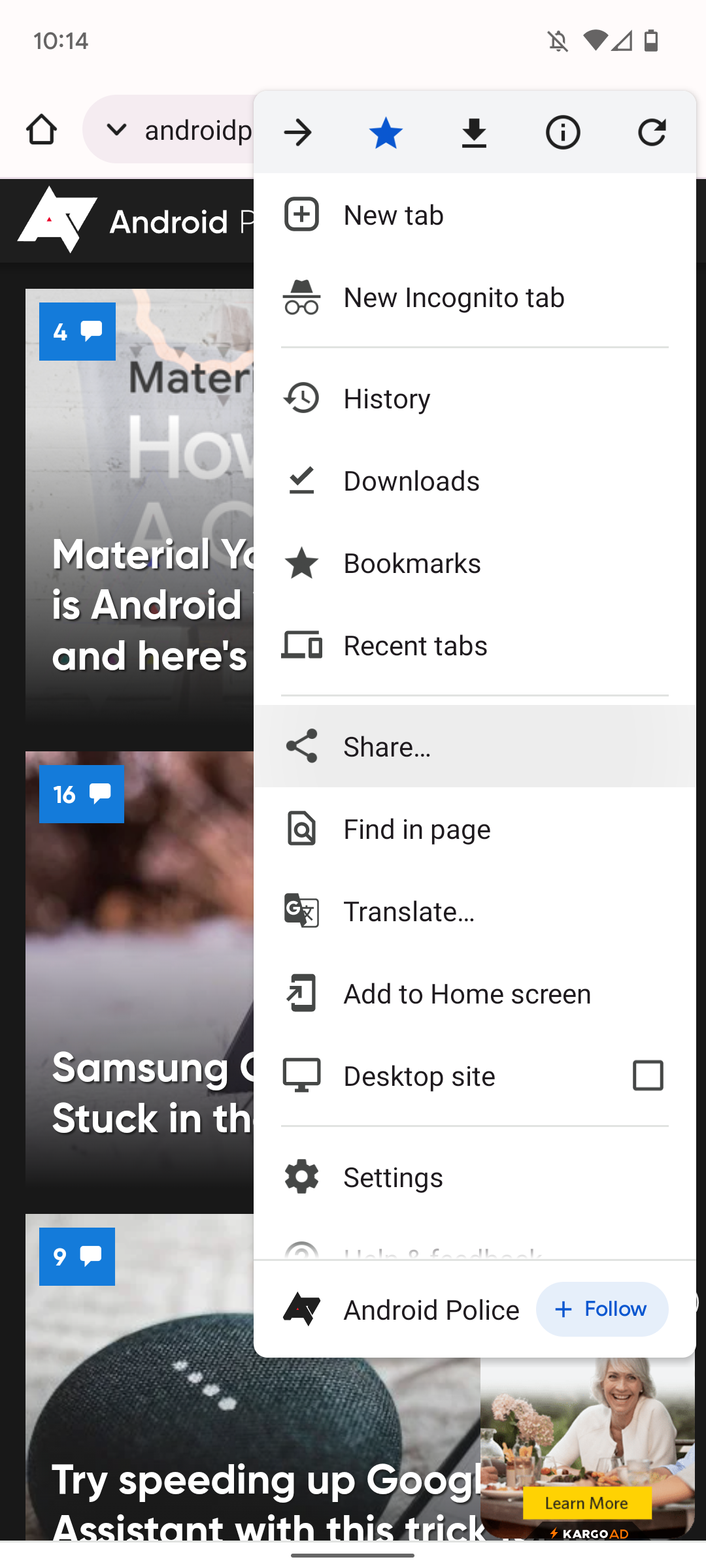
- Tocar Envie para seus dispositivos.
- Toque no dispositivo de destino.
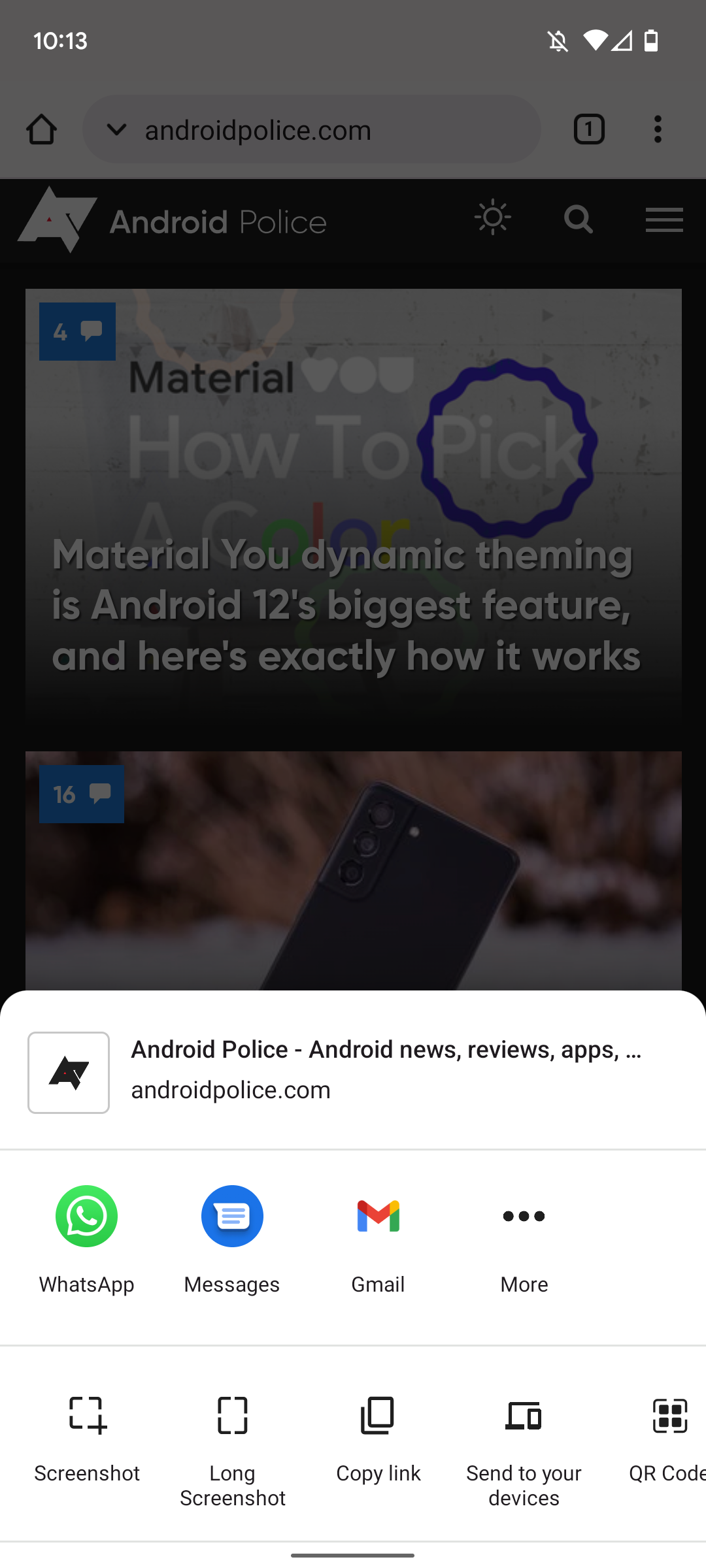
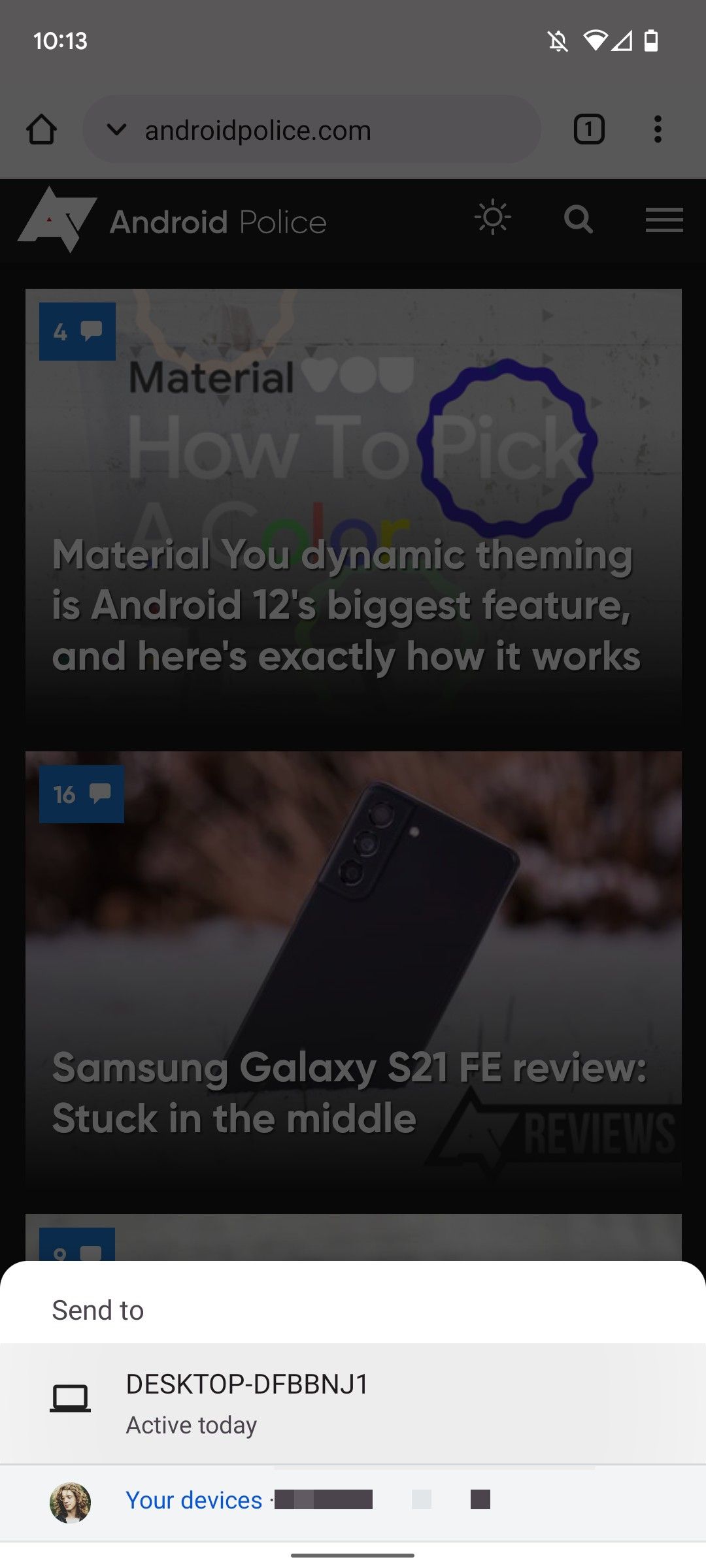
- Tocar Abrir em nova guia na janela pop-up em sua área de trabalho.
Compartilhe tocando no URL
Este método permite que você acesse o menu Compartilhar sem entrar no menu Configurações do Chrome.
- Toque na caixa de URL na parte superior da tela.
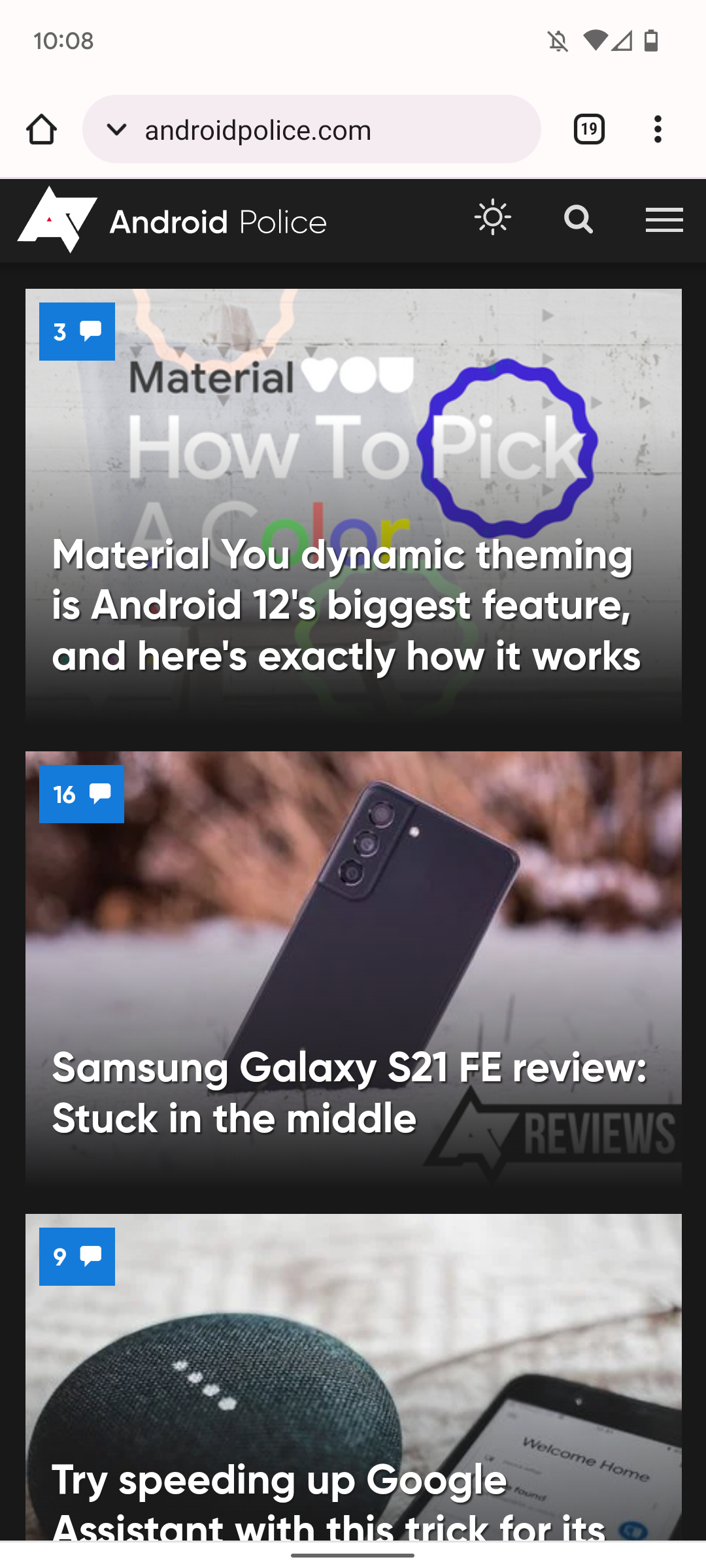
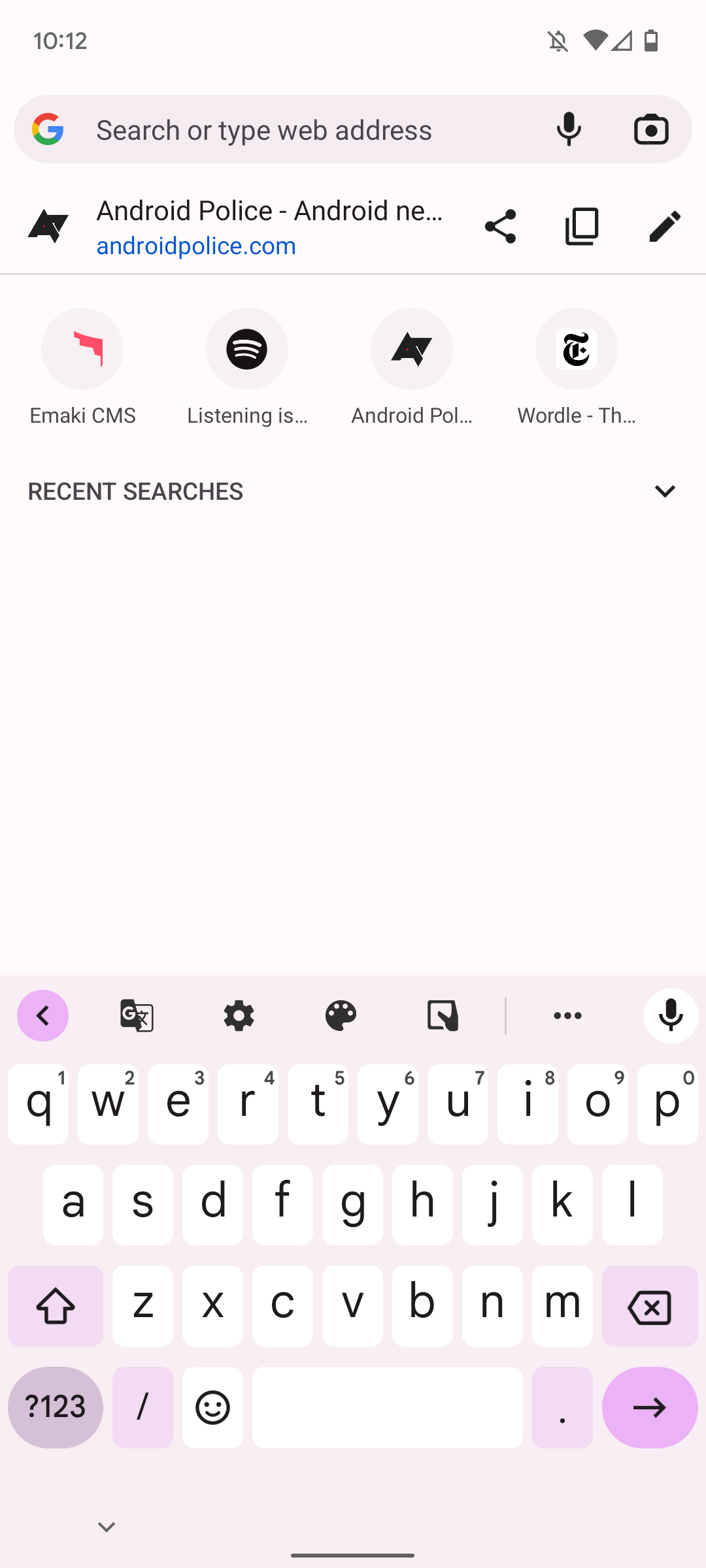
- Toque em Compartilhar botão (três pontos conectados por duas linhas à direita da URL).
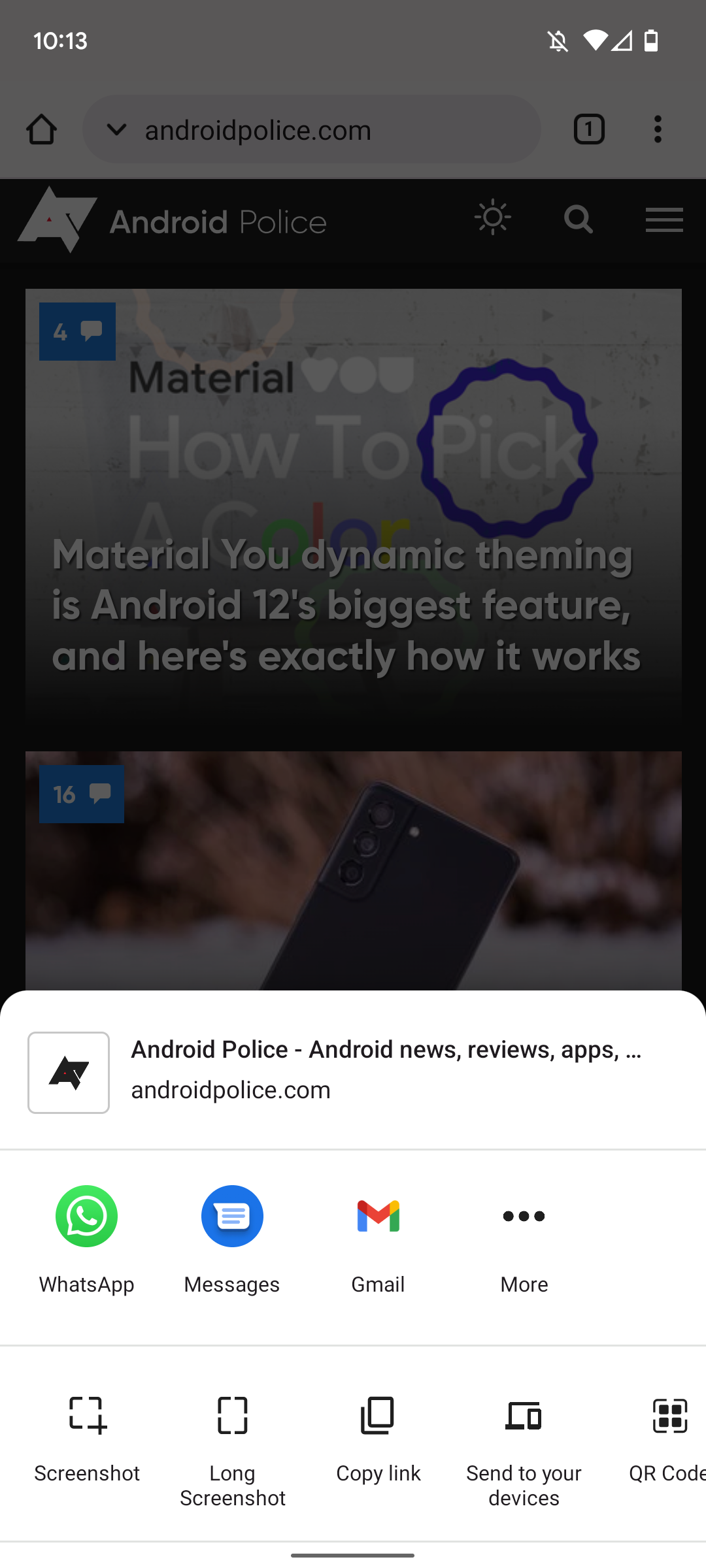
Como compartilhar guias do Chrome da área de trabalho para o telefone
Existem duas maneiras de compartilhar suas guias do Chrome da área de trabalho para o telefone. Você pode clicar com o botão direito do mouse na guia ou digitalizar um código QR.
Clique com o botão direito do mouse na guia, URL ou página
- Clique no Compartilhar botão à direita da barra de endereço.
- Clique Envie para seus dispositivos.
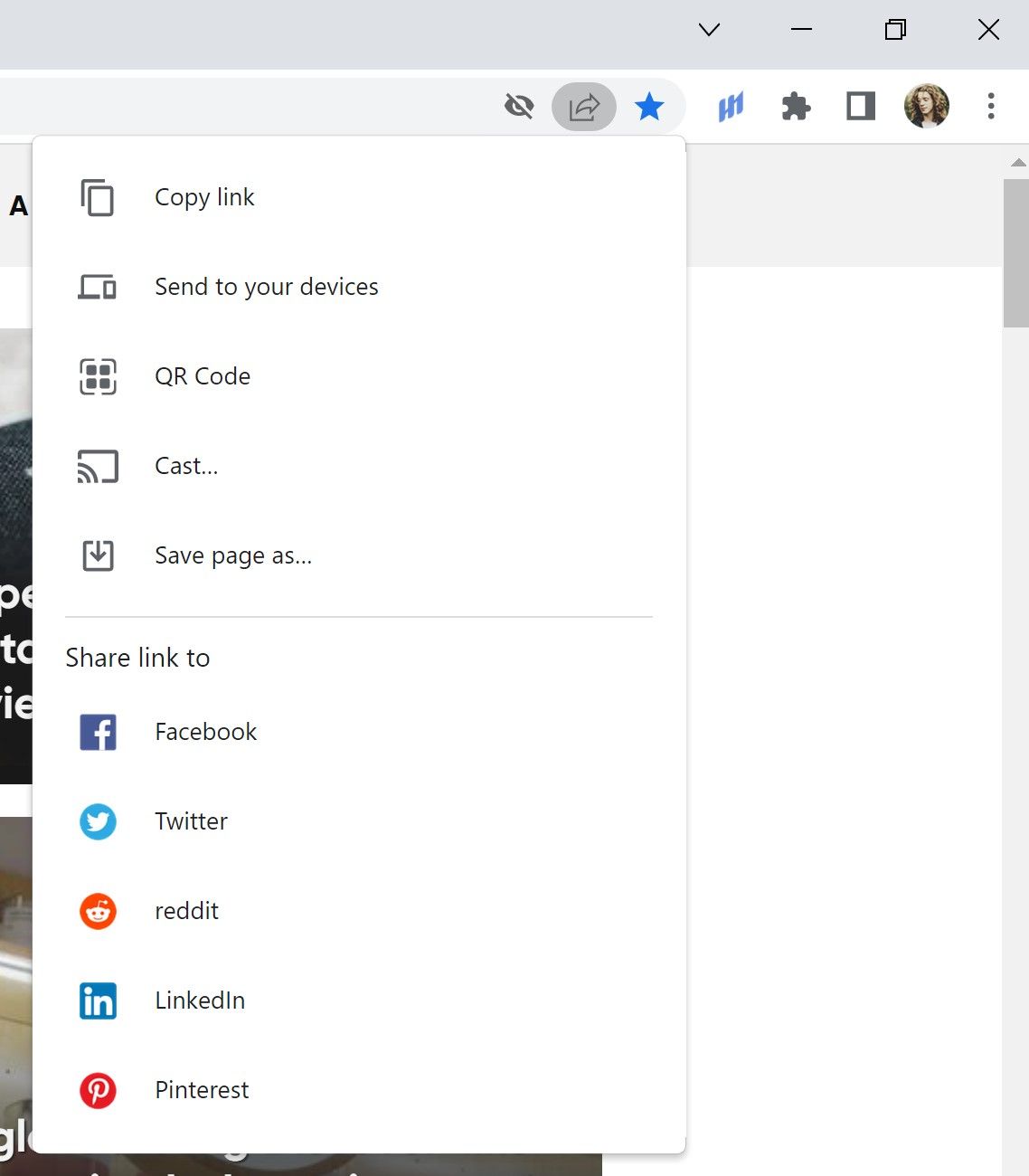
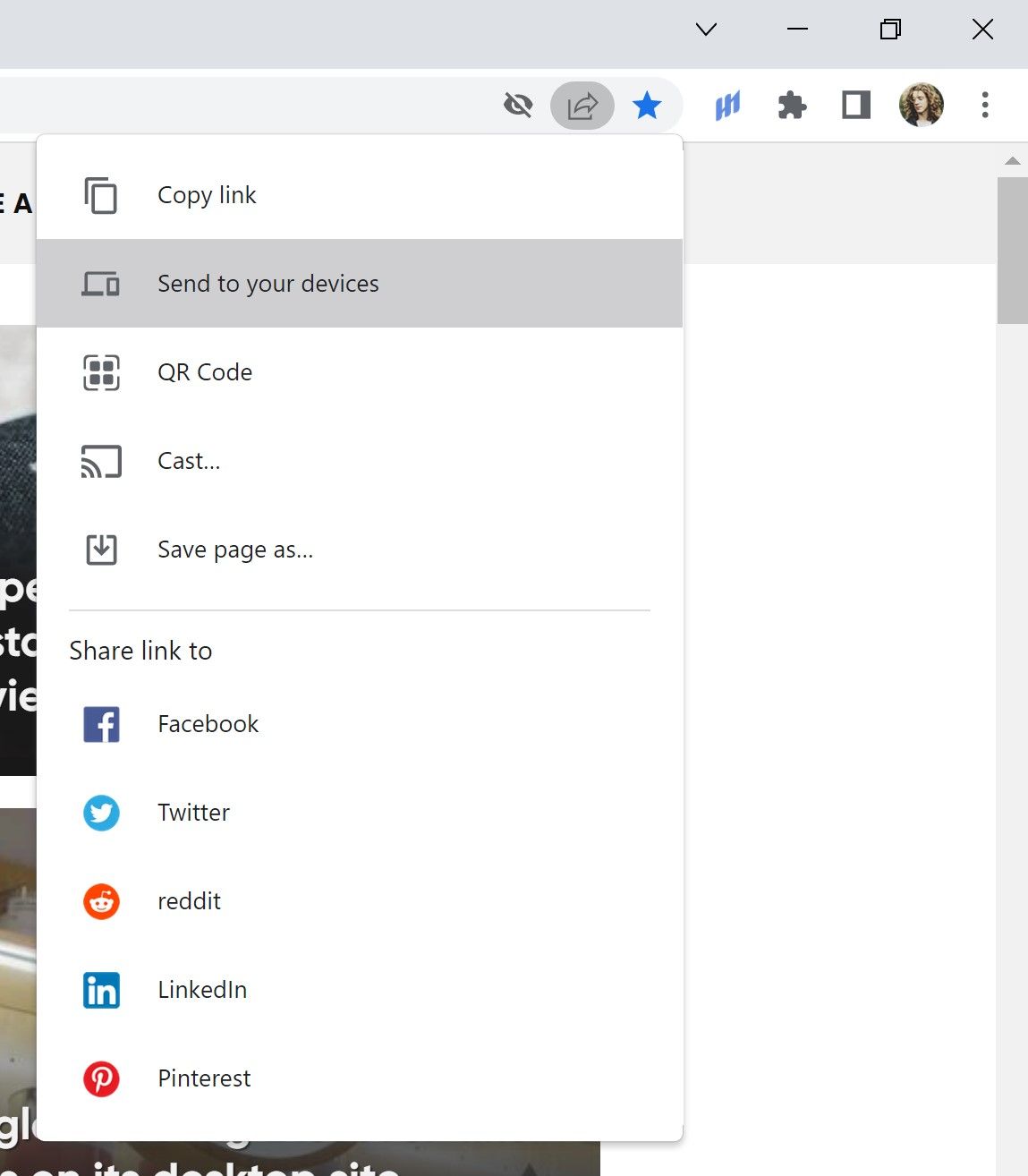
- Clique no dispositivo de destino.
- O Chrome envia uma notificação para o seu telefone com o URL.
- Toque nesta notificação para abrir a guia.
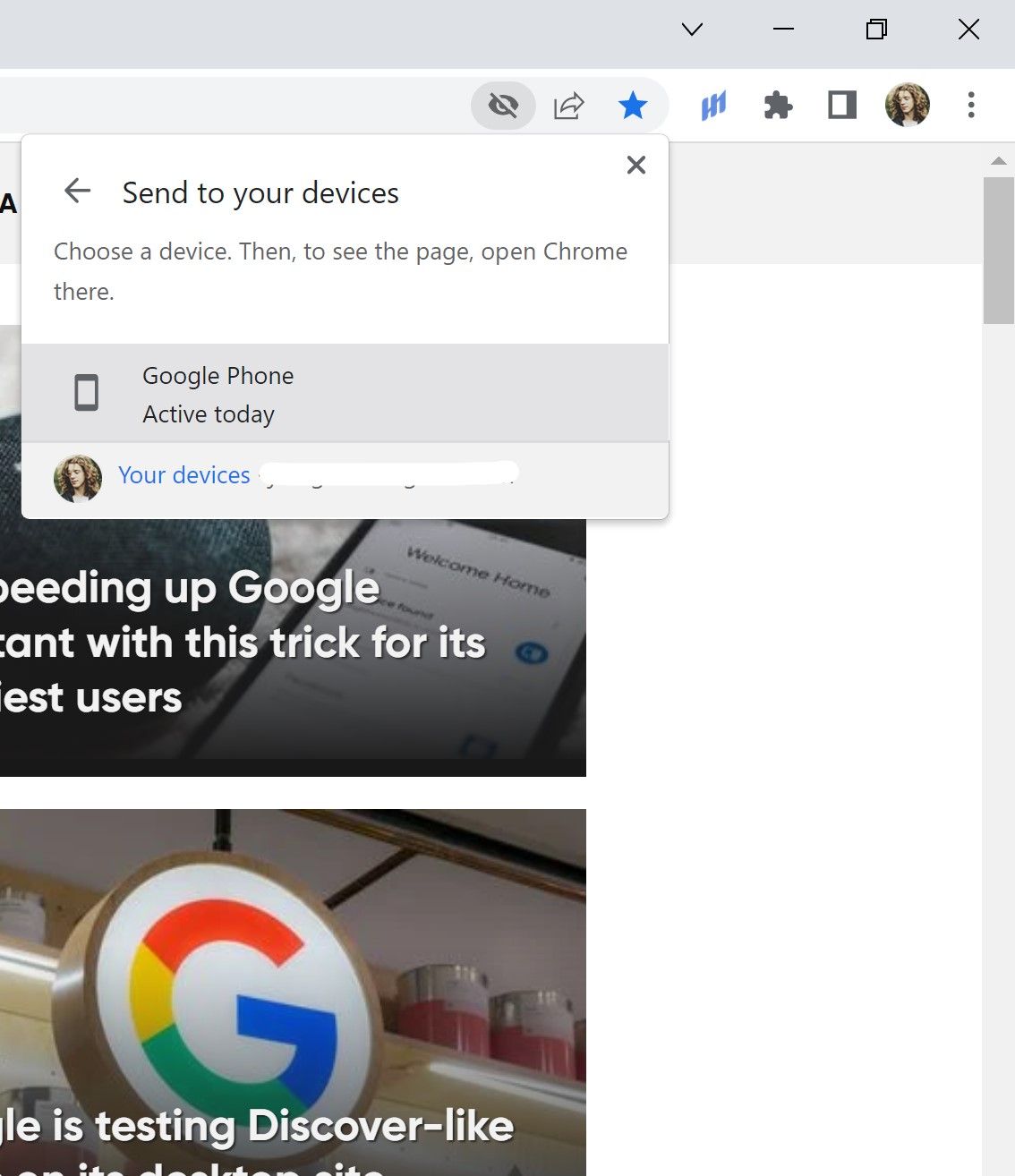
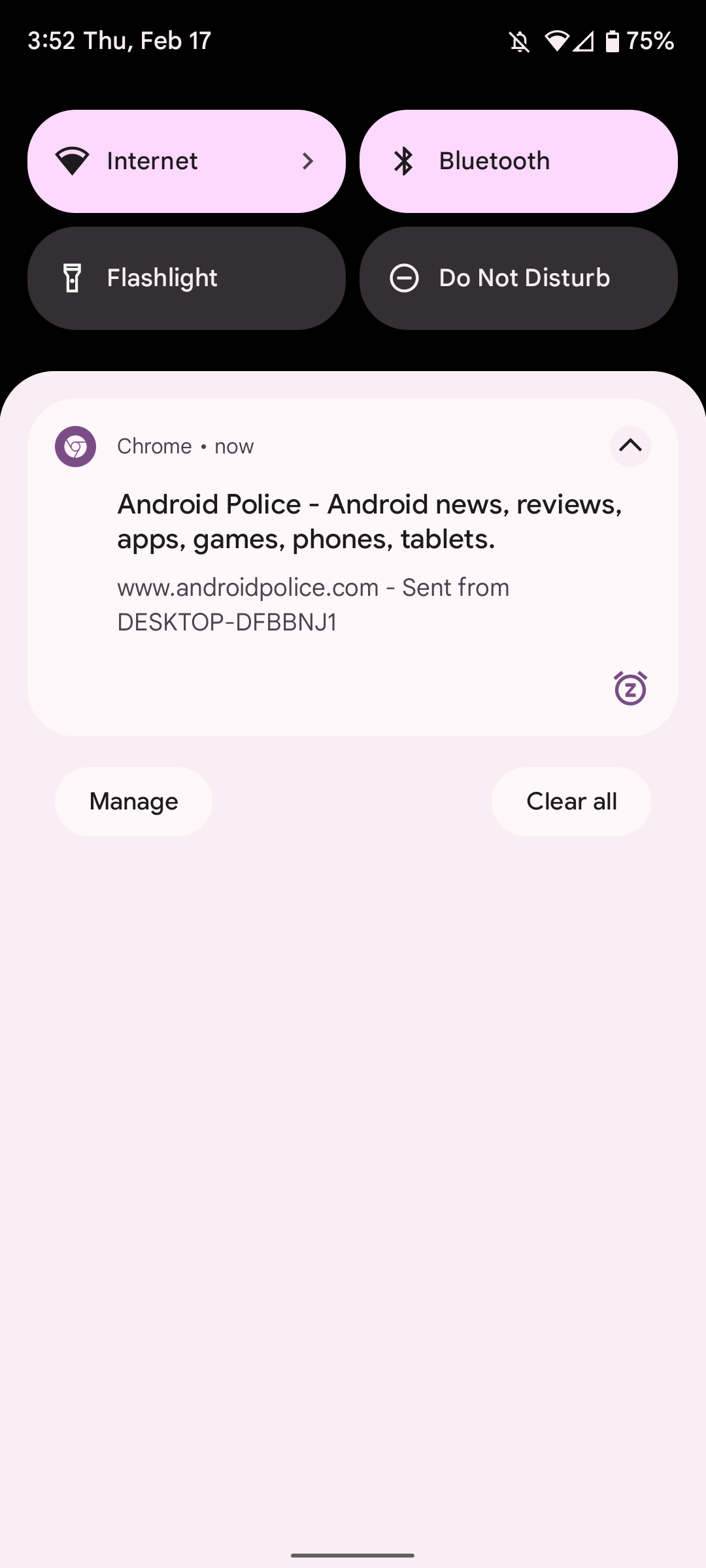
Escaneie o código QR da guia
Este método pode parecer complicado, mas você pode usá-lo para imprimir um código QR para referência futura.
- Clique no Compartilhar botão à direita da barra de endereços.
- Clique Código QR.
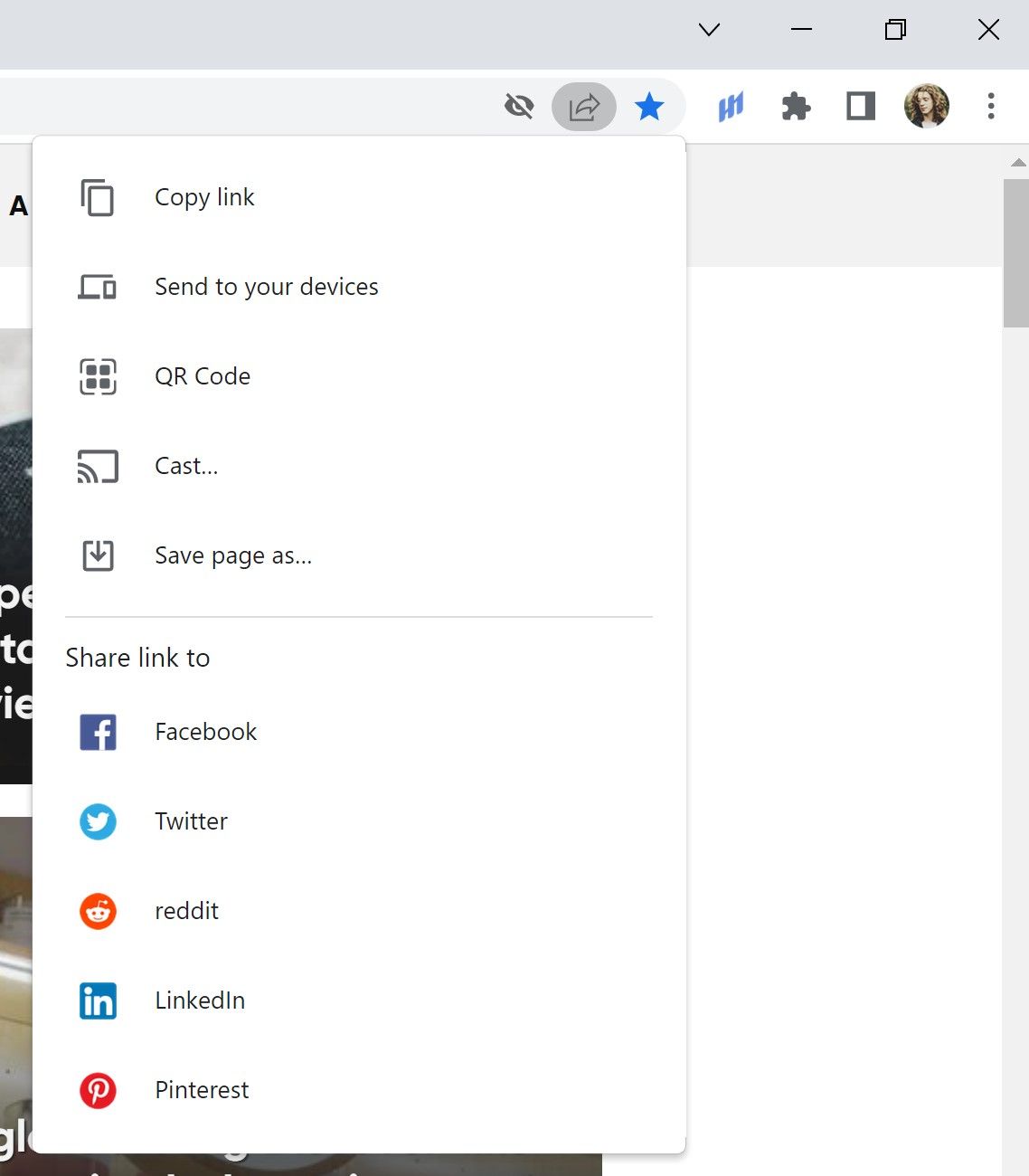
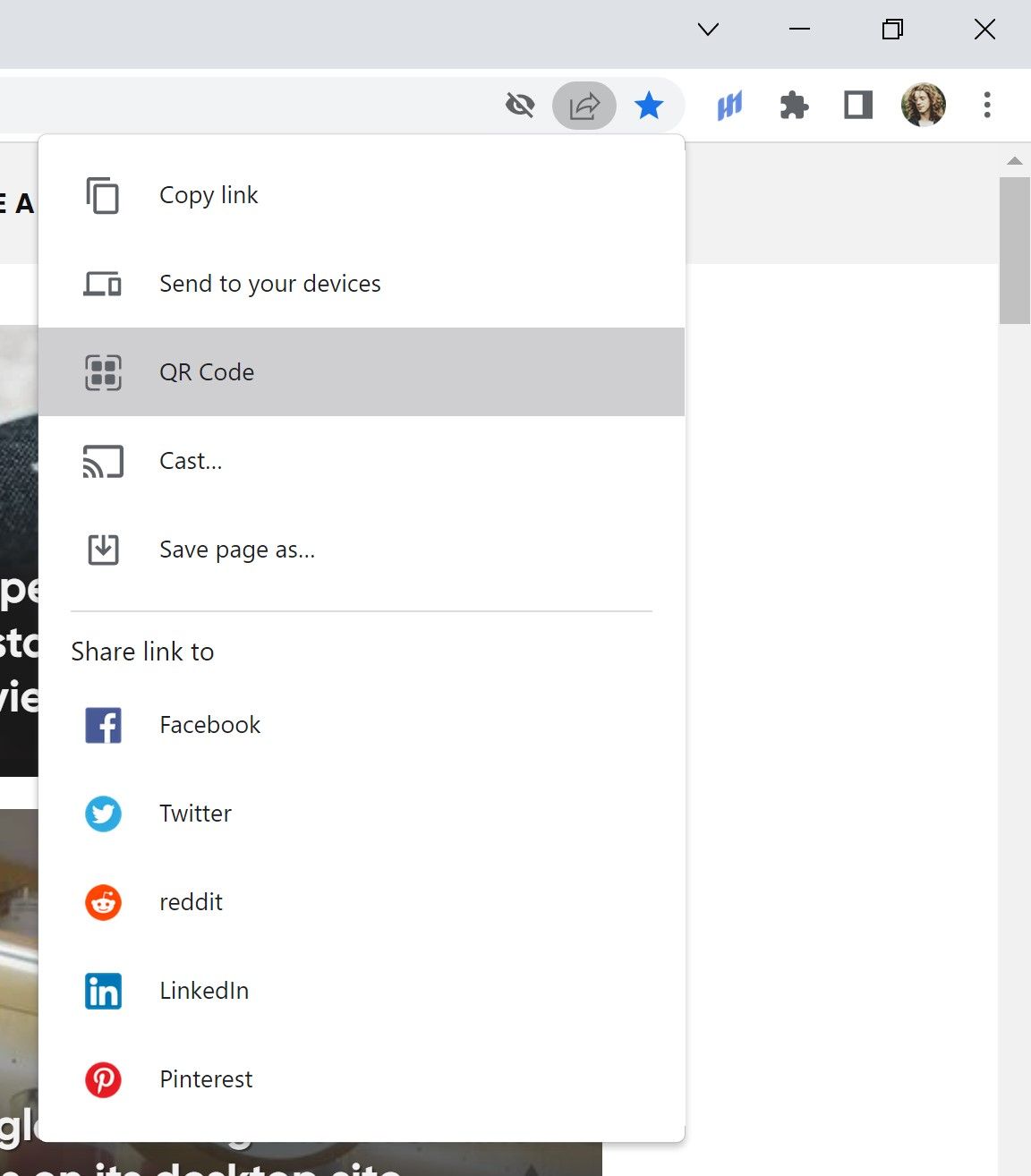
- Clique Download para baixar uma imagem do código.
- Abra o aplicativo da câmera em seu telefone.
- Veja o código QR através de sua câmera.
- Toque na janela pop-up para abrir a guia.
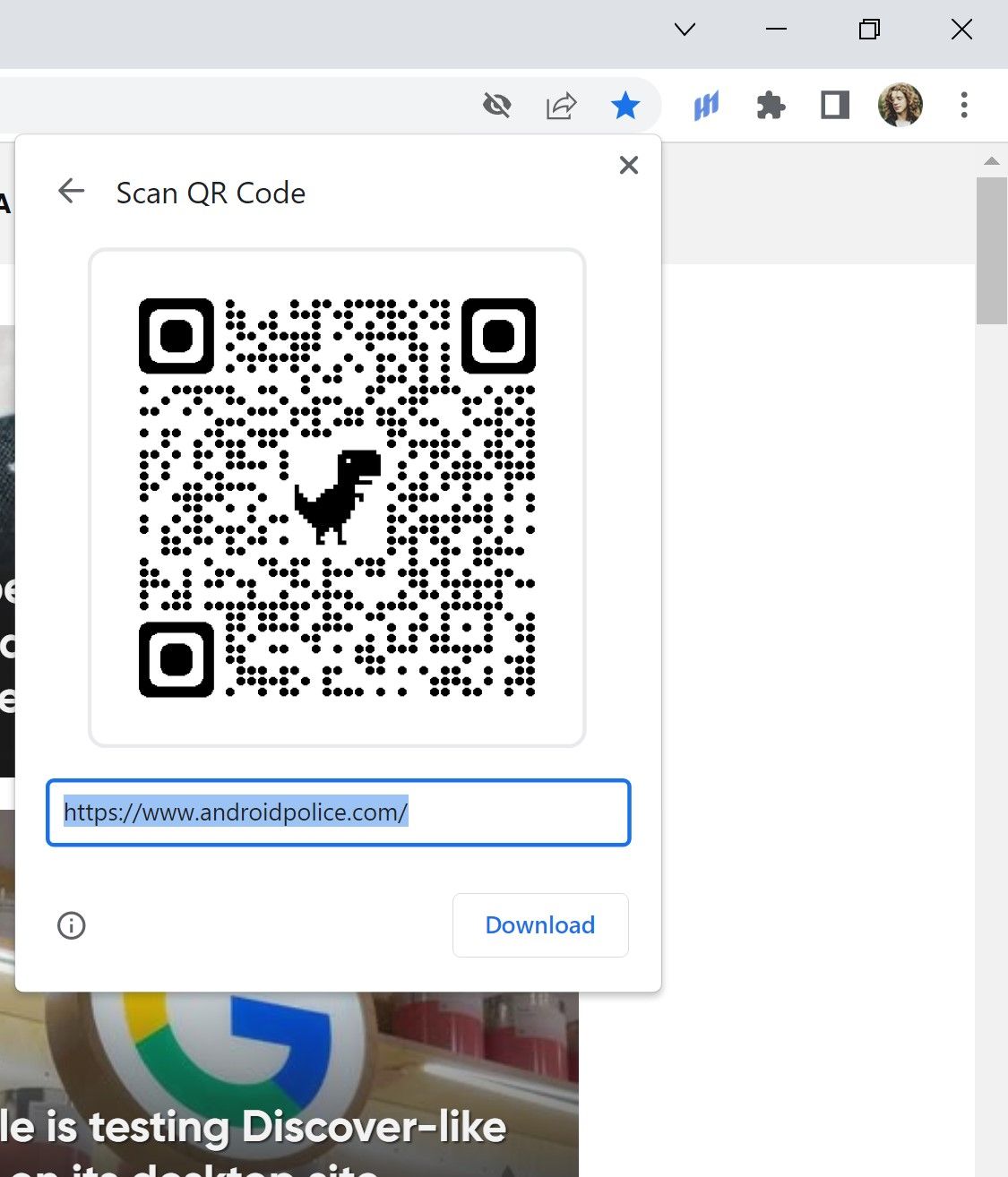
Abra as guias do Chrome através do histórico
Seu histórico de navegação no Chrome é compartilhado entre os dispositivos. Portanto, se você deseja acessar uma guia aberta anteriormente em outros dispositivos, entre no menu Histórico e siga estas etapas.
Como acessar o histórico de outros dispositivos no Chrome da área de trabalho
- Clique no menu de três pontos no canto superior direito do seu navegador.
- Passe o mouse sobre História para abrir o submenu Histórico.
- Clique no História botão. Você também pode usar o Ctrl+H atalho para acessar este menu.
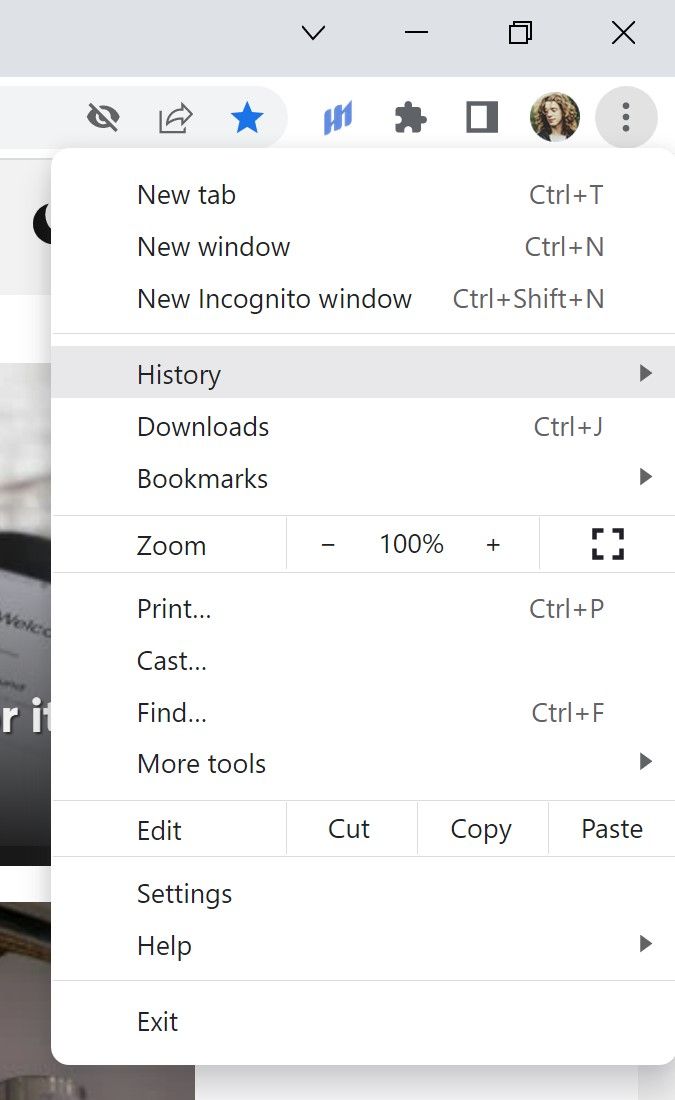
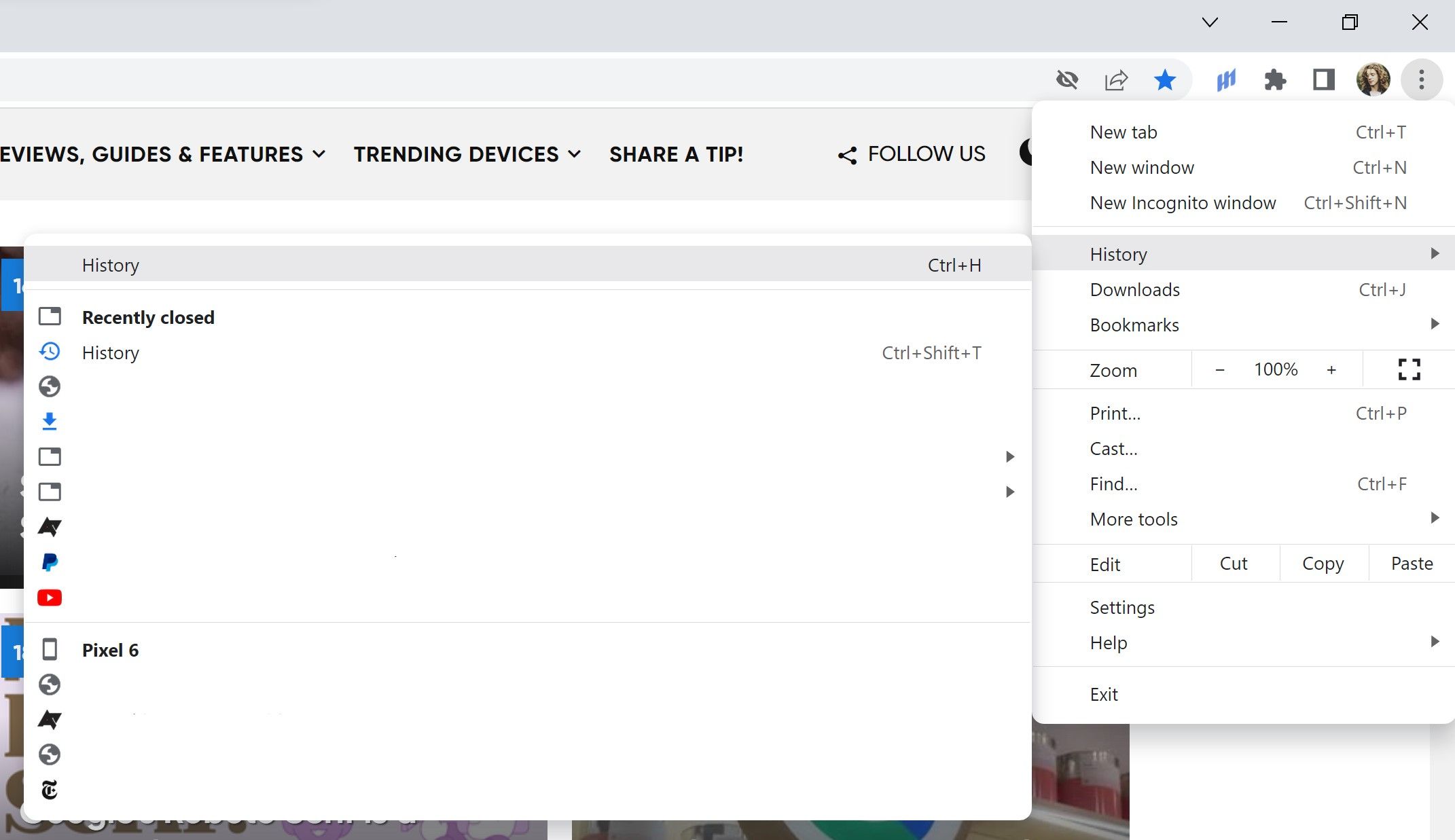
- Clique Guias de outros dispositivos.
- Clique na guia que deseja abrir.
Como acessar o histórico de outros dispositivos no aplicativo Chrome
O aplicativo móvel do Chrome não filtra seu histórico por dispositivo. No entanto, está tudo lá, então veja como acessá-lo:
- Toque em menu de três botões no canto superior direito da tela.
- Toque em História botão.
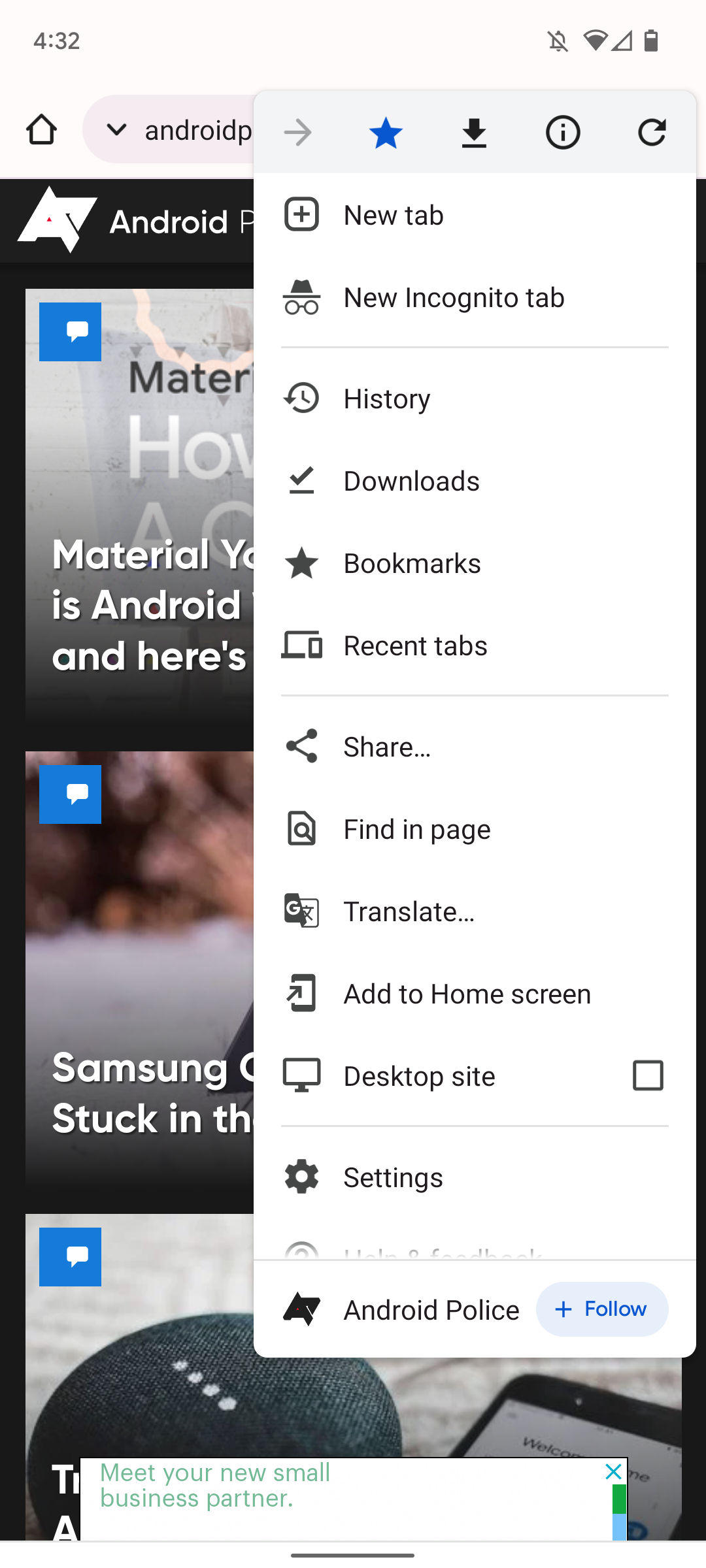
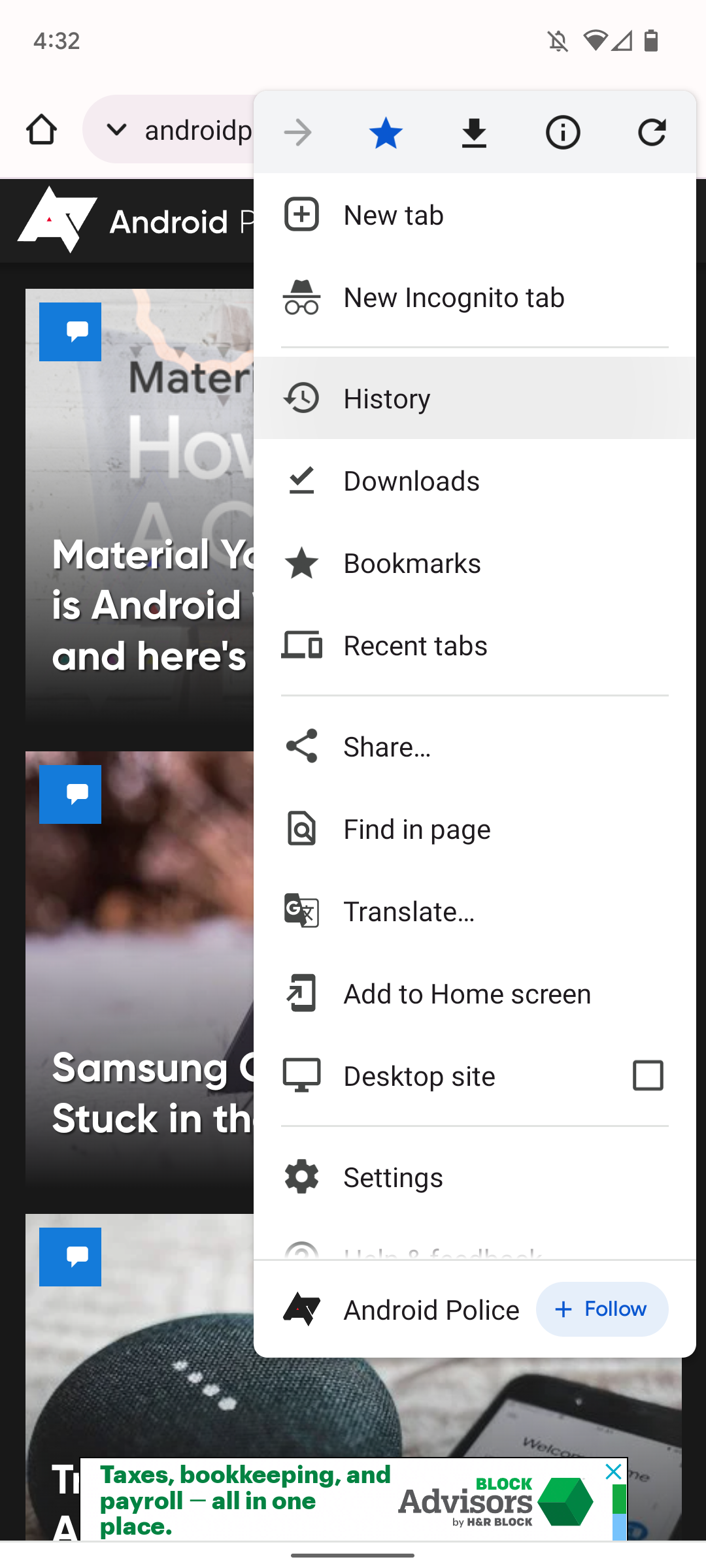
- Role para baixo para encontrar a guia que você está procurando.
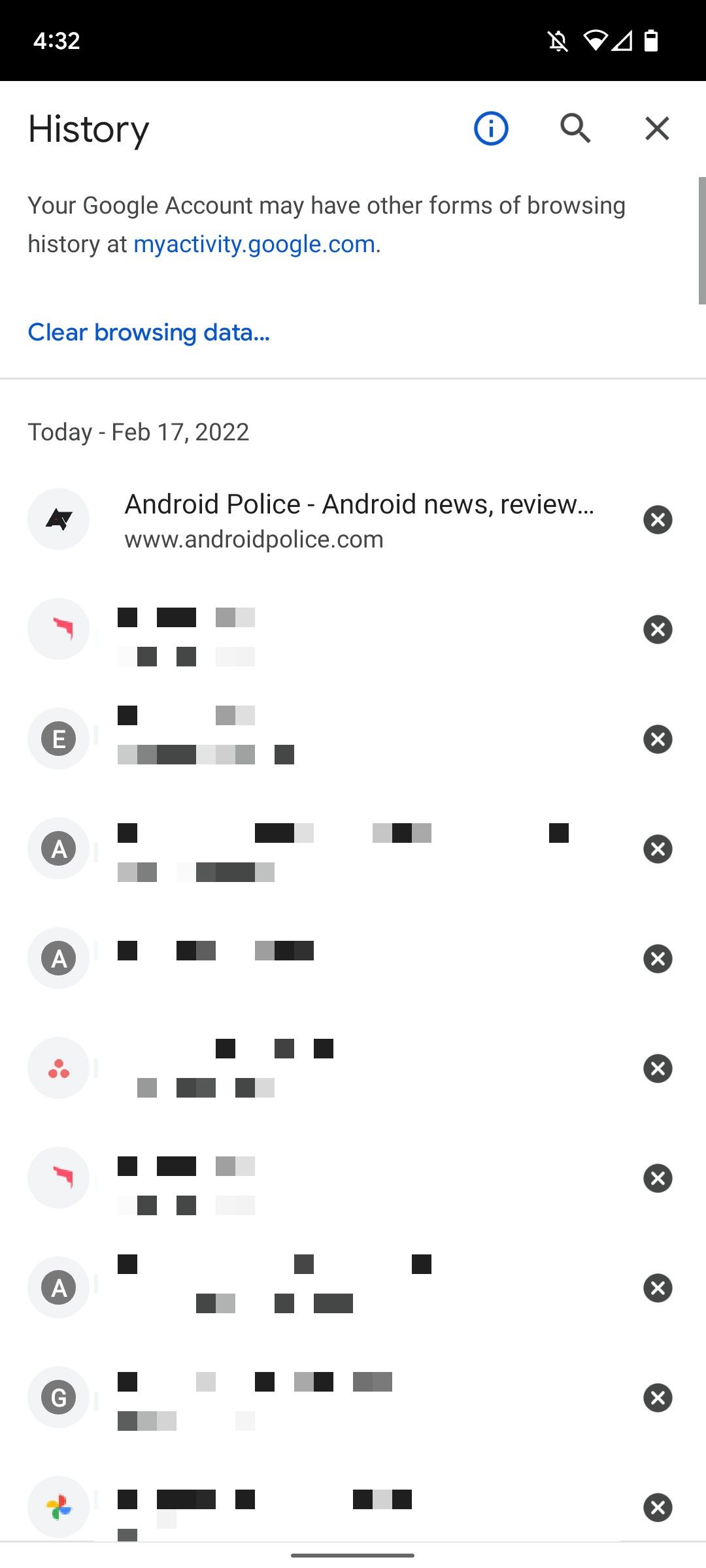
Use o Chrome em vários dispositivos como um profissional
O compartilhamento de guias do Google Chrome é um ótimo recurso, mas há muitos motivos para experimentar outros navegadores. Se você está preocupado com a privacidade ou deseja experimentar algo novo, confira nosso resumo dos melhores navegadores da Web para Android.
[ad_2]